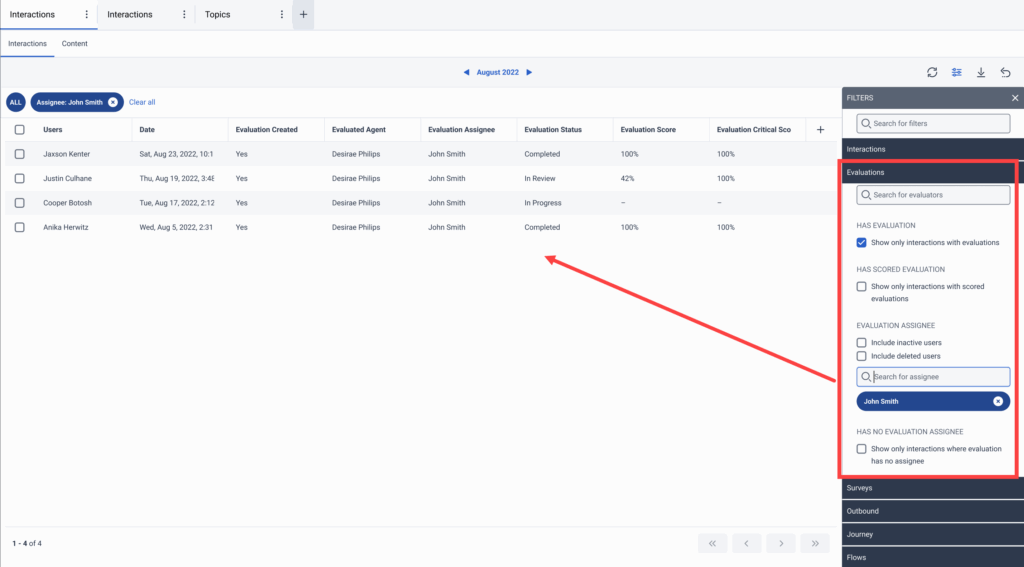Zuweisung einer Bewertung an einen Adressaten
- Qualität > Auswertung > Zuordnen Erlaubnis
Weitere Informationen finden Sie unter Qualitätsmanagement-Rollen und -Berechtigungen.
Sie können eine Bewertung jederzeit einem neuen Empfänger zuweisen.
- Derssignee ist ein benannter Vorgesetzter, der die nächste Aufsichts- oder Führungsmaßnahme in Bezug auf die Bewertung vornimmt, z. B. Anfechtung, Neubewertung oder Einreichung.
- Der Beauftragte ist nicht immer derselbe Benutzer wie der Bewerter.
Es gibt mehrere Gründe oder Szenarien, warum ein Verwalter die Bewertung einem anderen Beauftragten zuweisen möchte.
- Der derzeitige Beauftragte einer neuen Bewertung soll die Bewertung abschließen, ist aber nicht im Amt, so dass die Verwalter ihre Bewertung einer anderen Person zur Fertigstellung zuweisen können.
- Bewerter oder Administratoren könneneine abgeschlossene, aber nicht zugewiesene Bewertung an einen Vorgesetzten zur zusätzlichen Überprüfung weiterleiten, bevor sie die Bewertung freigeben.
- Der Agent bestreitet die Bewertung, und Genesys Cloud weist die Bewertung auf der Grundlage der Konfiguration des Bewertungsformulars zu. Weitere Informationen finden Sie unter Umstrittene Bewertungen verwalten.
- Der Bevollmächtigte bestreitet diese Bewertung. Der erste Prüfer stimmt dem Agenten zu und möchte ihn an den nächsten Vorgesetzten in der Befehlskette zur Überprüfung und Überarbeitung weiterleiten. Weitere Informationen finden Sie unter Umstrittene Bewertungen verwalten.
- Die Bewertung ist nicht zugewiesen, und der Administrator möchte sie sich selbst zuweisen, um die nächste Aktion für die Bewertung zu beantragen: abschließen, freigeben oder überarbeiten.
Zugang zu einer Bewertung
Um eine Bewertung zuzuordnen, müssen Sie zunächst die Bewertung öffnen, die Sie zuordnen möchten. Weitere Informationen finden Sie unter Anzeigen der Bewertungen einer Interaktion.
Durch Leistung > Überblick
Klicken Sie auf Leistung > Übersicht (Auswertungen).
Klicken Qualitätsbewerter.
- Klicken Speisekarte > Konversationsintelligenz > Qualitätsmanagement > Gutachter .
- Klicken Sie auf den Namen des Gutachters, auf den Sie zugreifen möchten.
- Öffnen Sie unter Interactions Needing Attention die Bewertung, die Sie zuweisen möchten.
Durch Leistung > Arbeitsbereich
Gehe zu Leistung > Arbeitsplatz.
- Klicken Sie unter Contact Center auf Interaktionen.
- Klicken Speisekarte > Analyse > Analytics-Arbeitsbereich .
- Klicken Sie auf das und wählen Sie Interaktionen .
- Öffnen Sie Filter und klicken Sie auf Auswertungen.
- Filter für In Bearbeitung / Abgeschlossen / In Prüfung / Ausstehend Bewertungsstatus.
- Wählen Sie die Interaktion aus, die Sie untersuchen möchten.
- Klicken Sie auf die Registerkarte Qualitätsübersicht .
- Wählen Sie die Bewertung aus, die Sie zuordnen möchten.
Ordnen Sie die Bewertung zu
- Klicken Sie auf dem Bewertungsbildschirm auf Zuweisen am unteren Rand des Bewertungsformulars.
- Wählen Sie den Empfänger. Sie können sich die Bewertung auch selbst zuweisen.
- (Optional) Hinzufügen Private Kommentare an den Zessionar. Sie können beispielsweise erklären, warum Sie ihnen die Bewertung zuweisen, oder definieren, welche Aktion von ihnen erwartet wird.
Hinweis:Bei Bewertungen, die am oder nach dem 19. Februar 2024, 00:00 Uhr GMT erstellt wurden, beträgt die Eingabezeichenbegrenzung 5.000 Zeichen. Die Zeichenbegrenzung für die Eingabe gilt für Gesamtbewertungskommentare und Agentenkommentare bei Überarbeitung einer Bewertung, Bewerterkommentare und Review-Kommentare sowie private Kommentare und Antwortkommentare.
- Klicken Sie auf Übernehmen Sie.
- Der angegebene Beauftragte muss über alle erforderlichen Berechtigungen verfügen . Andernfalls zeigt Genesys Cloud eine Meldung an, und Sie müssen einen anderen Zuweiser auswählen.
- Die Agenten können private Kommentare in der Bewertung nicht sehen.
- Qualitätsbewerter können nur Bewertungen zuordnen, für die sie entweder die Empfänger oder die Bewerter sind. Die Qualitätsbeauftragten können jedoch jede aktive Bewertung zuordnen.
Einreichen und zuweisen
Wenn Sie eine Bewertung zu einem späteren Zeitpunkt für einen Bearbeiter freigeben möchten, können Sie die Bewertung einreichen und sie gleichzeitig einem neuen Empfänger zuweisen.
- Wählen Sie auf dem Bewertungsbildschirm das Dropdown-Menü unter Freigabe der Bewertung und wählen Sie ein späteres Datum.
- Auf der Schaltfläche Submit wird ein Dropdown-Pfeil angezeigt. Klicken Sie auf den Dropdown-Pfeil und dann auf Submit and Assign.
- Wählen Sie auf dem Formular Bewertung zuordnen den Empfänger aus.
- (Optional) Fügen Sie Private Kommentare zum Empfänger hinzu.
- Klicken Sie auf Übernehmen Sie.
Genesys Cloud setzt automatisch den Empfänger einer Bewertung auf :
- Wird nicht zugewiesen, wenn Sie eine Bewertung abschließen
- N/A wenn Sie eine Bewertung zurückziehen
- Nicht zutreffend, wenn Sie die abgeschlossene Bewertung freigeben
Bewertungen mit einem bestimmten Beauftragten anzeigen
Sie können Interaktionen, deren Bewertungen einen bestimmten Empfänger haben, über die Qualitätsübersicht oder über die Interaktionen suchen.
Auf der Registerkarte Qualitätsübersicht
Klicken Sie auf Leistung > Übersicht
- Klicken Sie unter Contact Center auf Interaktionen.
- Klicken Speisekarte > Analyse > Analytics-Arbeitsbereich .
- Klicken Sie auf das und wählen Sie Interaktionen .
- Wählen Sie die Interaktion aus, die Sie prüfen möchten, und klicken Sie auf die Registerkarte Qualitätsübersicht.
- Sie können die Empfänger der für die Interaktion erstellten Bewertungen in der Spalte Empfänger sehen.
Hinweis: Gibt es keinen Rechtsnachfolger, wird in der Spalte Rechtsnachfolger ein "N/A" angezeigt.
Über die Interaktionssuche
Klicken Leistung > Arbeitsplatz.
- Klicken Sie unter Contact Center auf Interaktionen.
- Klicken Speisekarte > Analyse > Analytics-Arbeitsbereich .
- Klicken Sie auf das und wählen Sie Interaktionen .
- Öffnen Sie Filter und klicken Sie auf Auswertungen.
- Wählen Sie Nur Interaktionen mit Bewertungen anzeigen.
- Suchen Sie unter Evaluation assignee nach einem bestimmten Abnehmer.
- (Optional) Sie können auch gelöschte und inaktive Benutzer in die Suche einbeziehen.
- Interaktionen listet die verfügbaren Interaktionen auf, bei denen der ausgewählte Benutzer der Zuweisungsempfänger ist.
- Sie können auch nach nicht zugeordneten Bewertungen suchen. In Filter , unter Bewertungen > Hat keinen Bewertungsbeauftragten , aktivieren Zeigen Sie nur Interaktionen an, bei denen die Bewertung keinen Beauftragten hat .